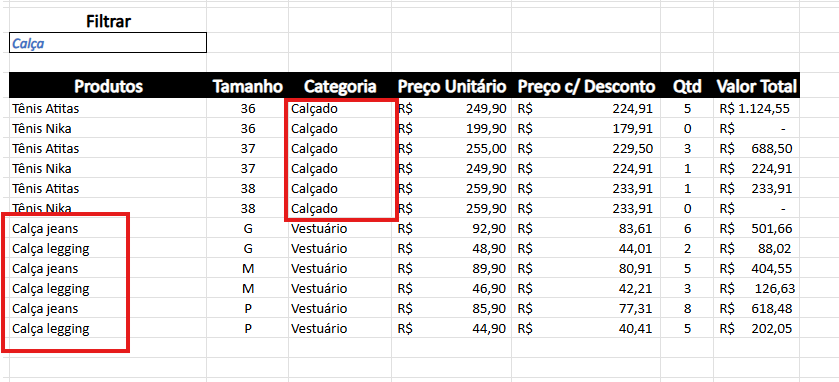Para criar o filtro avançado utilizei as funções Filtro, énúm e Localizar.
a formula ficou assim:
=FILTRO(Tabela1;ÉNÚM(LOCALIZAR(L4;Tabela1[Produtos]&Tabela1[Tamanho]&Tabela1[Categoria]&Tabela1[Preço Unitário]&Tabela1[Preço c/ Desconto]&Tabela1[Qtd]&Tabela1[Valor Total]));"")
Ficou bem dinâmico localizar qualquer item da tabela.
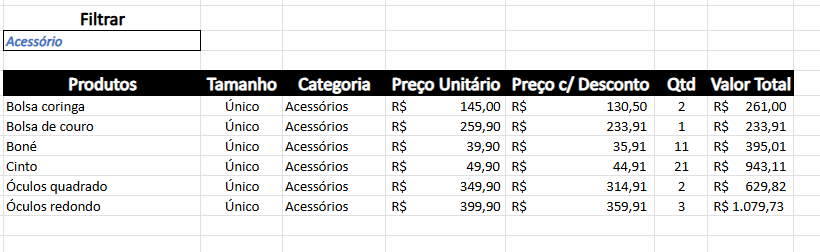
Mas ao filtrar por "Calça", o filtro demonstra o "Produto Calça" e também a "Categoria Calçado", um problema, mas por ora está bom, vamos avançando.